
我們通常都會使用 iPhone 訊息—— iMessage 的文字訊息或語音訊息功能來和朋友傳訊聊天,之前我們也介紹過 iMessage 特效及透過 iMessage 玩遊戲的方法,讓你和朋友在 iMessage 聊天室可以有更多好玩的選項。
但其實 iPhone 訊息還有一個比較少人知道的隱藏功能,就是 iMessage 手寫訊息,我們可以將自己親手畫的塗鴉或手寫字傳給對方喔!下方會有詳細使用教學。

如何在 iPhone 傳送 iMessage 手寫訊息?
無論使用 iPhone 或 iPad,我們都可以輕鬆傳送 iMessage 塗鴉或手寫訊息並免費傳送給對方,以下是 iMessage 手寫訊息的詳細使用步驟:
- 開啟 iPhone 訊息,點開任何一個你想傳送 iMessage 訊息的聯絡人。
- 按一下 iMessage 訊息框,啟動 iPhone 鍵盤。
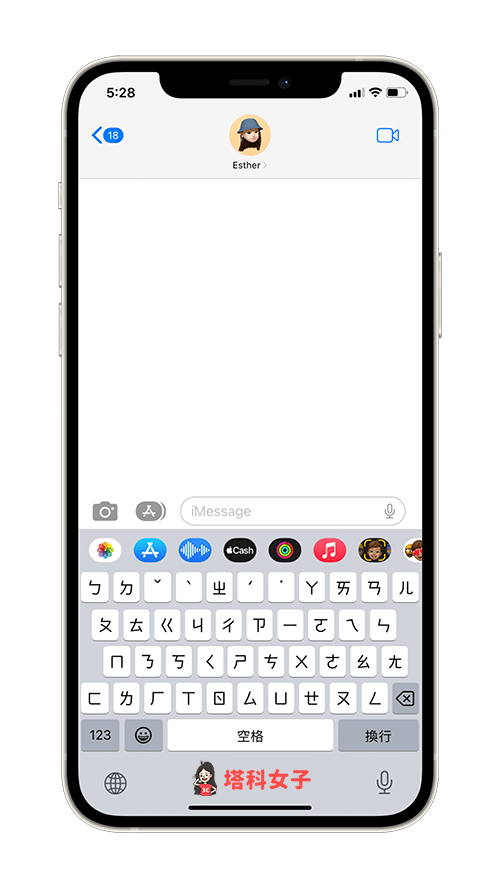
- 將 iPhone 橫放變成橫向螢幕模式,如果你有鎖定直向的話,請開啟 iOS 控制中心取消固定。
- 在 iMessage 中,鍵盤右下角會出現一個「塗鴉」按鈕,請點選它。
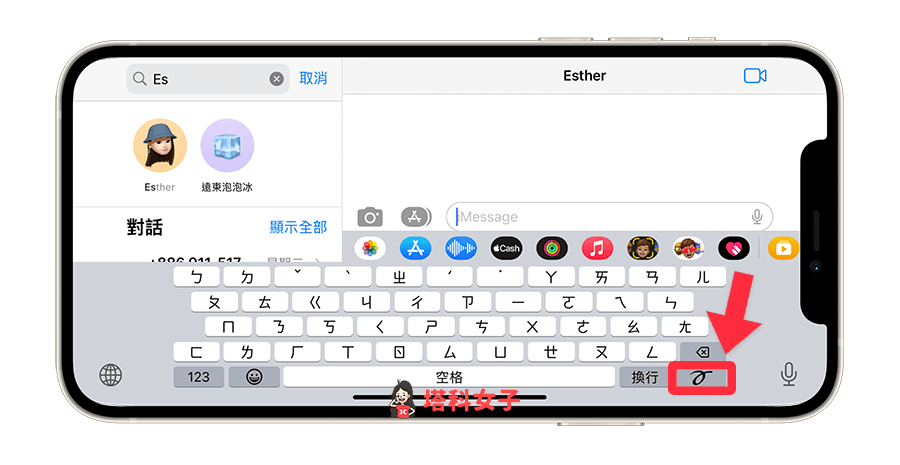
- 在空白的白板上寫上 iMessage 手寫字或塗鴉,下方也會有一些預設的中文訊息可以選用,目前只能使用黑色畫筆,無法更改畫筆顏色。
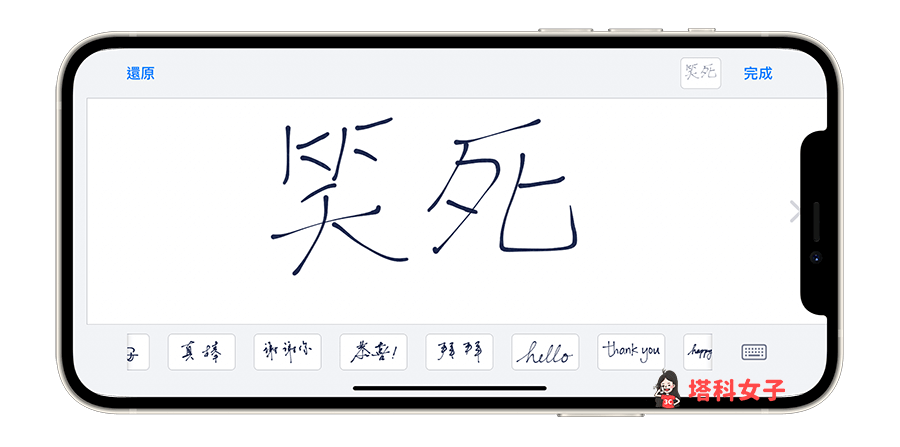
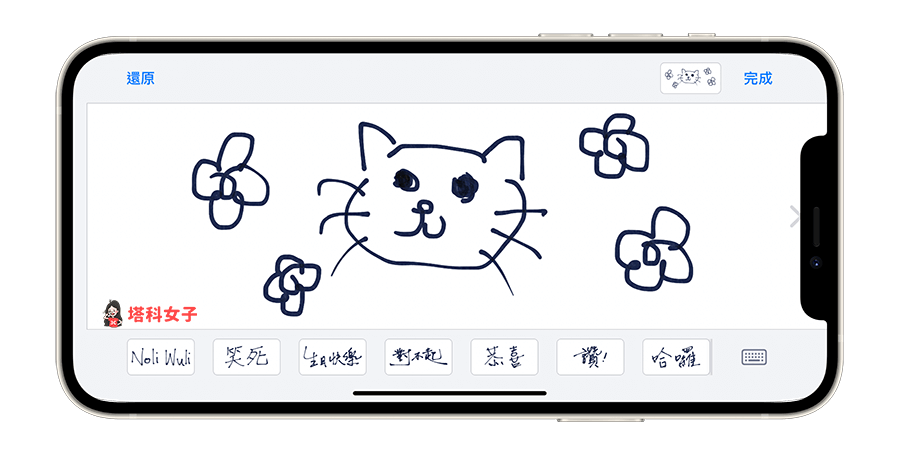
- 寫完 iMessage 手寫字或完成塗鴉畫圖後,點選訊息框右邊藍色的「送出鍵」就能傳送 iMessage 手寫訊息給對方囉!當然如果你想為手寫訊息新增一些特效,請長按藍色的「送出鍵」就能選擇你喜歡的 iMessage 特效。
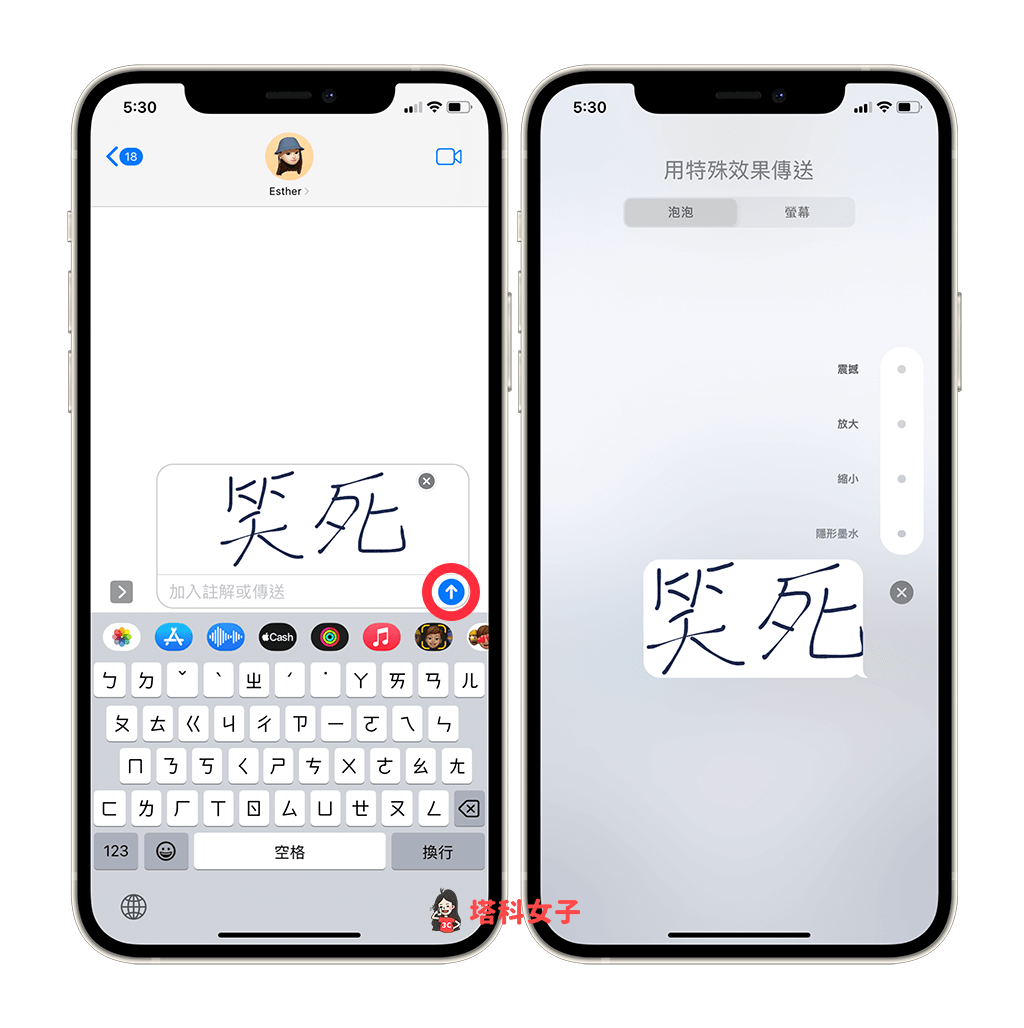
- 送出後,雙方就能透過 iPhone 訊息的手寫功能互相傳送手寫字或塗鴉。
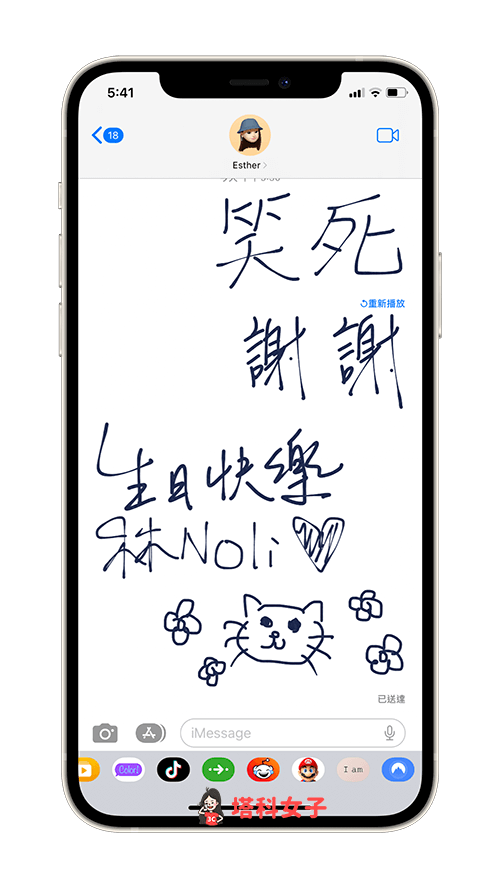
收到的 iMessage 訊息通知會顯示「手寫訊息」
此外,無論是你或對方傳送 iMessage 手寫訊息,收到的那一方所看到的通知會顯示「手寫訊息」喔!這樣你就能提前知道對方傳送的 iMessage 訊息類型。
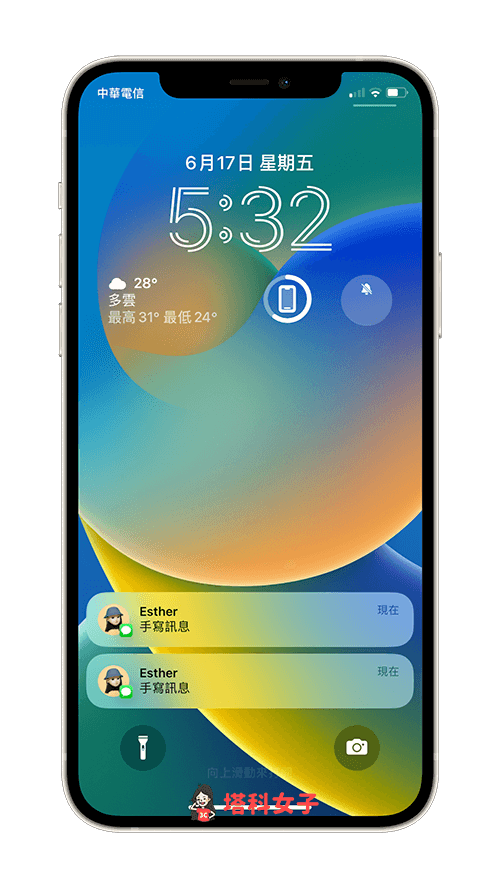
總結
如果你平常會透過 iPhone 訊息的 iMessage 功能和朋友傳訊息聊天,不妨可以玩玩看這個有趣的手寫訊息,可以傳送手寫字和手繪塗鴉。
